Ինչպե՞ս Outlook- ի էլփոստերը կապել Windows 7/8-ի աշխատանքային տողում կամ սկսել ընտրացանկը:
Ինչպես գիտենք, Windows 7/8-ում ֆայլի կամ ծրագրի պատկերակը տեղադրելը Taskbar- ում կամ Start Start- ում շատ հեշտ է: Մտածե՞լ եք նույնիսկ այն Outlook- ի էլ.փոստը, որը բացում եք և հաճախ օգտագործում եք Taskbar- ում կամ Start Menu- ում: Այստեղ ես կներկայացնեմ Windows 7/8- ում Outlook- ի էլփոստերը Taskbar- ում կամ Start Menu- ում տեղադրելու եղանակները:
Կապեք Outlook- ի էլփոստը Taskbar- ում Win 7/8- ում
Կապեք Outlook էլ. Փոստը Win 7-ում ընտրացանկը սկսելու համար
- Ավտոմատացնել էլ Auto CC / BCC, Ավտոմեքենաների փոխանցում կանոններով; ուղարկել Ավտոմատ պատասխան (Offoff Office) առանց փոխանակման սերվեր պահանջելու...
- Ստացեք նման հիշեցումներ Նախազգուշացում BCC- ի համար երբ պատասխանում եք բոլորին, երբ դուք BCC ցուցակում եք, և Հիշեցրեք հավելվածները բաց թողնելիս մոռացված հավելվածների համար...
- Բարելավել էլփոստի արդյունավետությունը Պատասխանել (Բոլորը) Հավելվածներով, Ավտոմատ ավելացրեք ողջույն կամ ամսաթիվ և ժամ ստորագրության կամ թեմայի մեջ, Պատասխանել բազմաթիվ էլ...
- Հեշտացնել էլփոստի ուղարկումը Վերհիշել նամակները, Կցման գործիքներ (Սեղմել բոլորը, ավտոմատ պահել բոլորը...), Հեռացնել կրկնօրինակները, եւ Արագ հաշվետվություն...
 Կապեք Outlook- ի էլփոստը Taskbar- ում Win 7/8- ում
Կապեք Outlook- ի էլփոստը Taskbar- ում Win 7/8- ում
Windows 7/8- ում նշված Outlook- ի էլփոստը Taskbar- ին կապելու համար խնդրում ենք շարունակել հետևյալ քայլերը.
Քայլ 1. Outlook- ում կտտացրեք ընտրելու այն էլ.փոստը, որը դուք կցեք Taskbar- ին:
Քայլ 2: Սեղմեք Ֆայլ > Պահել As.
Քայլ 3. Պահպանելով որպես երկխոսության պատուհանում հայտնվող պատուհանում ընտրեք այն թղթապանակը, որի մեջ կփրկեք այս էլ. Փոստը, պահեք այս էլփոստի բնօրինակը Ֆայլի անուն տուփը, ապա կտտացրեք Փրկել կոճակը:
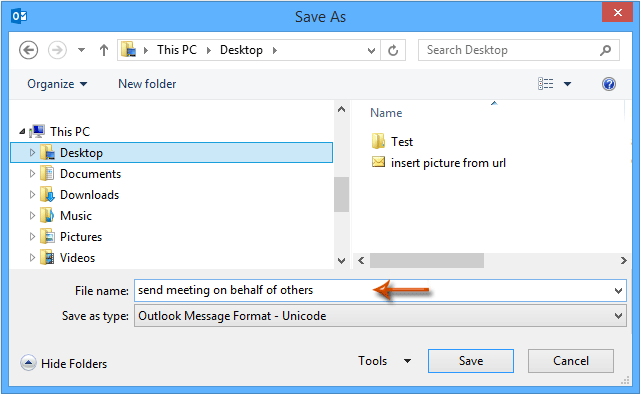
Քայլ 4. Անցեք այն թղթապանակը, որում դուք պահպանել եք նշված էլ. Փոստը, ապա այս էլ-նամակը քաշեք դեպի տողի տողը:
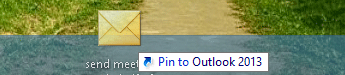
Նշված էլ.փոստը կապելուց հետո Taskbar- ում սեղմեք աջ Outlook պատկերակին, և այս էլ.փոստը կտեսնեք համատեքստային ընտրացանկում: Տեսեք էկրանի նկարը.
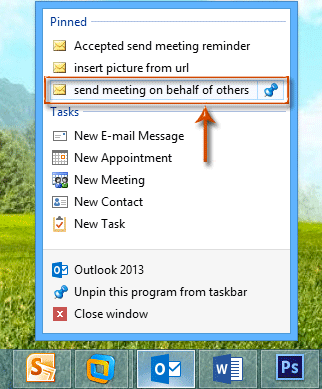
 Կապեք Outlook էլ. Փոստը Win 7-ում ընտրացանկը սկսելու համար
Կապեք Outlook էլ. Փոստը Win 7-ում ընտրացանկը սկսելու համար
Դուք պետք է պահեք նշված Outlook- ի էլ.փոստը ձեր համակարգչում, նախքան այն կցեք Windows 7-ի Սկսել ընտրացանկին:
Քայլ 1. Նշված Outlook- ի էլ. Փոստը միանշանակ պահեք ձեր համակարգչի մեջ նույն քայլերը, ինչպես Վերը նշված մեթոդի 1-3-րդ քայլը:
Քայլ 2. Ապա ընտրեք ձեր պահած էլփոստը հենց հիմա և քաշեք այն դեպի այն Սկսել Մենյու Windows 7-ի ներքևի ձախ անկյունում գտնվող կոճակը: Տեսեք էկրանի նկարը.
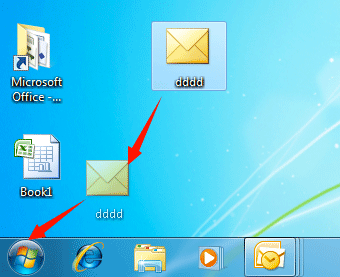
Քաշելուց հետո կտեսնեք, որ նշված Outlook էլփոստը ամրացված է Start ընտրացանկում: Տեսեք էկրանի նկարը.
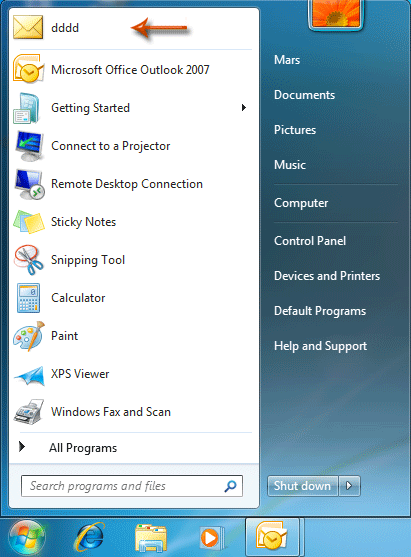
Գրասենյակի արտադրողականության լավագույն գործիքները
Outlook- ի համար նախատեսված գործիքներ - Ավելի քան 100 հզոր գործառույթ՝ ձեր Outlook-ը լիցքավորելու համար
🤖 AI Փոստի օգնական: Ակնթարթային պրոֆեսիոնալ նամակներ AI մոգությամբ. մեկ սեղմումով հանճարեղ պատասխաններ, կատարյալ հնչերանգներ, բազմալեզու վարպետություն: Փոխակերպեք էլ. փոստը առանց ջանքերի: ...
📧 Email ավտոմատացում: Գրասենյակից դուրս (հասանելի է POP-ի և IMAP-ի համար) / Ժամանակացույց ուղարկել նամակներ / Ավտոմատ CC/BCC էլփոստ ուղարկելիս կանոններով / Ավտոմատ փոխանցում (Ընդլայնված կանոններ) / Ավտոմատ ավելացնել ողջույնները / Ավտոմատ կերպով բաժանել բազմասերիստացող նամակները առանձին հաղորդագրությունների ...
📨 էլեկտրոնային կառավարման: Հեշտությամբ հիշեք նամակները / Արգելափակել խարդախության նամակները ըստ առարկաների և այլոց / Deleteնջել կրկնօրինակ նամակները / Ընդլայնված որոնում / Համախմբել Թղթապանակները ...
📁 Հավելվածներ Pro: Խմբաքանակի պահպանում / Խմբաքանակի անջատում / Խմբաքանակային կոմպրես / Auto Save- ը / Ավտոմատ անջատում / Ավտոմատ սեղմում ...
🌟 Ինտերֆեյս Magic: 😊Ավելի գեղեցիկ և զով էմոջիներ / Բարձրացրեք ձեր Outlook-ի արտադրողականությունը ներդիրներով դիտումների միջոցով / Նվազագույնի հասցնել Outlook-ը փակելու փոխարեն ...
???? Մեկ սեղմումով Հրաշքներ: Պատասխանել բոլորին մուտքային հավելվածներով / Հակաֆիշինգի էլ. նամակներ / 🕘Ցուցադրել ուղարկողի ժամային գոտին ...
👩🏼🤝👩🏻 Կոնտակտներ և օրացույց: Խմբաքանակի ավելացրեք կոնտակտներ ընտրված էլ / Կոնտակտային խումբը բաժանեք առանձին խմբերի / Հեռացնել ծննդյան հիշեցումները ...
Over 100 Նկարագրություն Սպասեք ձեր հետազոտությանը: Սեղմեք այստեղ՝ ավելին բացահայտելու համար:

